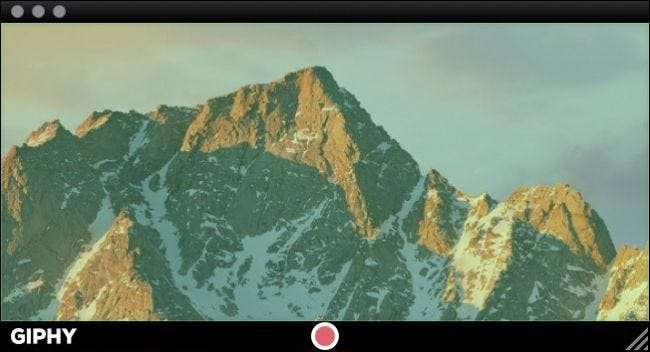
Se ti sei mai chiesto come registrare lo schermo del tuo computer e poi trasformarlo in una GIF animata, non chiedertelo più. Ecco tutto ciò che devi sapere sulla creazione di screencast GIF su Windows e Mac.
Le GIF risalgono a quando Internet è diventato popolare. Il formato stesso non è necessariamente il migliore per condividere immagini in movimento, con formati più efficienti all'orizzonte come GIFV , ma la rinascita delle immagini animate ha portato a dozzine di siti GIF e un'intera raccolta di app specializzate che ti consentono di creare e condividere tutti i tipi di GIF animate.
Uno degli usi più pratici delle GIF animate è la creazione di registrazioni dello schermo, che possono quindi essere inserite in articoli didattici e così via, per illustrare meglio un punto o un processo. Veramente, un'immagine [animated] è vale più di mille parole.
Come creare una GIF del tuo schermo su Windows
Per Windows, troverai uno stuolo di programmi gratuiti da schermo a GIF. Dopo averne testati alcuni, riteniamo che sia il più facile da usare Registratore dello schermo GIF . GIF Screen Recorder ti consente di registrare tutto o parte dello schermo e quindi modificare l'output in seguito, in modo da poter creare la GIF perfetta.
GIF Screen Recorder funziona su Windows XP tramite Windows 10, ma richiede .NET Framework 4.0 , quale GIF Screen Recorder installerà automaticamente se manca.
Una volta installato GIF Screen Recorder, vai avanti e avvialo. L'applicazione è molto semplice da usare. Il contorno rosso indica l'area che verrà registrata.
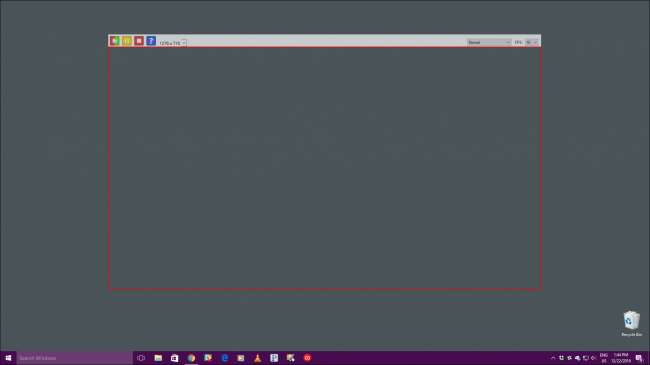
Nell'angolo in alto a sinistra, ci sono i controlli che ti consentono di avviare / riavviare, mettere in pausa e interrompere la registrazione. C'è anche un pulsante Guida e un menu a discesa dal quale puoi selezionare una delle oltre una dozzina di dimensioni preimpostate, incluso lo schermo intero.
Se nessuna delle dimensioni preimpostate funziona per te, puoi prendere i bordi rossi e trascinarli per ridimensionare l'area manualmente.
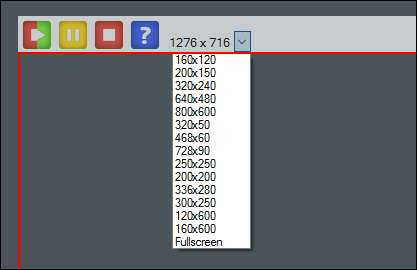
Nell'angolo in alto a destra, puoi modificare la profondità del colore e il framerate delle tue GIF. Entrambe queste opzioni influenzeranno l'aspetto e le dimensioni del file del prodotto finito.
Abbassando la profondità del colore la GIF apparirà più sbiadita, mentre abbassando il framerate le immagini verranno riprodotte in modo meno fluido. Tuttavia, abbassare queste impostazioni può anche risparmiare molto in termini di dimensioni del file, il che è utile dato quanto possono essere grandi GIF. Potrebbe essere necessario giocare finché non si ottiene la combinazione giusta.
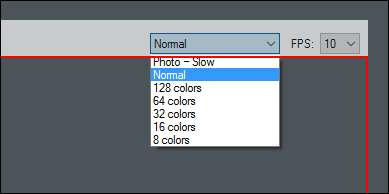
Per questa dimostrazione, faremo una semplice registrazione dell'apertura e della chiusura del menu Start su Windows, quindi ridimensioneremo la finestra del Registratore GIF in modo che incornici solo il menu Start.
Quando la tua area è inquadrata a destra, fai clic sul pulsante Start di GIF Recorder e registra l'azione. Quando hai finito, fai clic sul pulsante Stop. Se è necessario mettere in pausa la registrazione, fare clic sul pulsante Pausa e, se si pensa di aver sbagliato e si desidera un ripensamento, fare nuovamente clic sul pulsante Start (che funge anche da pulsante Riavvia).
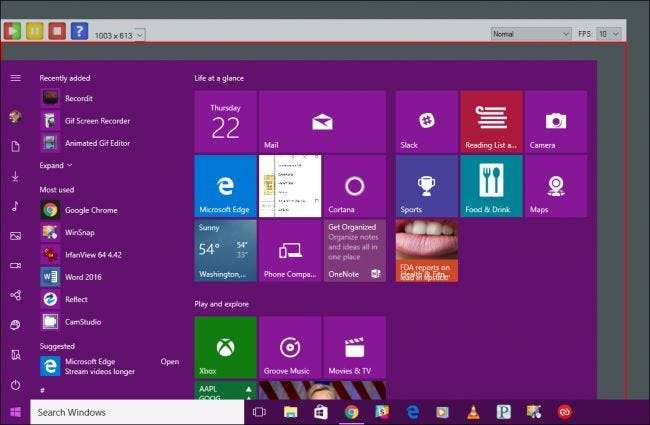
Quando fai clic sul pulsante Stop, ti verrà chiesto di salvare la tua nuova creazione. Assicurati di scegliere una destinazione facilmente accessibile, assegnale un nome e poi "Salva".
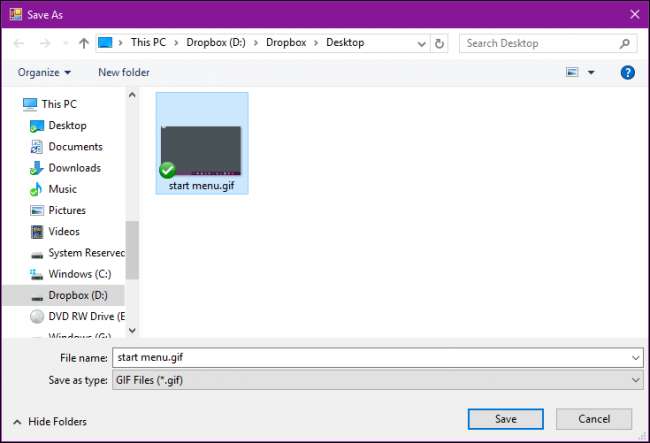
A questo punto, hai essenzialmente finito. Puoi andare avanti e condividere la tua nuova GIF se lo desideri, ma la nostra GIF ha alcuni fotogrammi non necessari all'inizio e alla fine che vogliamo tagliare per darci un'animazione più stretta, quindi nella finestra di dialogo successiva faremo clic su "Apri l'animazione gif nell'editor gif ”.
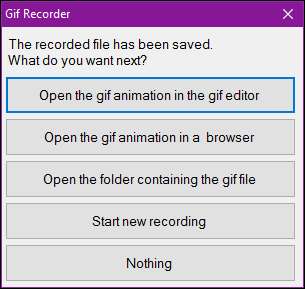
L'applicazione GIF Editor ti consentirà di tagliare i fotogrammi in eccesso siano essi all'inizio, al centro o alla fine. Per fare ciò, prima trova il frame dove vuoi che inizi la tua GIF. Qui, vogliamo che la nostra GIF inizi quando il puntatore del mouse si trova sul pulsante Start. Quindi selezioneremo il fotogramma appena prima di quello, tieni premuto il pulsante "Shift", quindi seleziona il primo fotogramma della sequenza, quindi selezioniamo i fotogrammi da 0,0 secondi a 2,1 secondi.
Quindi, fai clic sul pulsante "Elimina immagine" nella barra degli strumenti o utilizza il pulsante "Elimina" sulla tastiera.
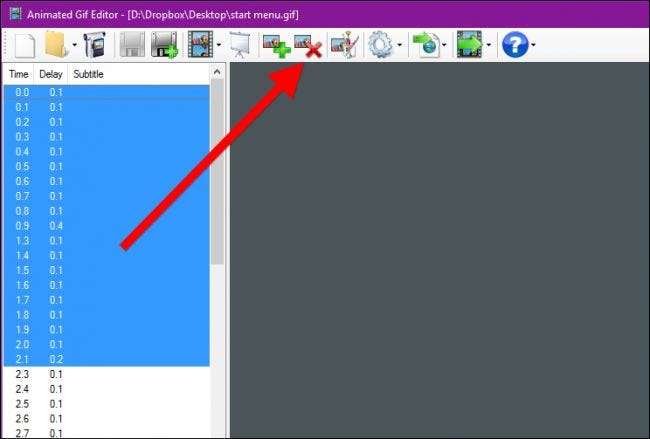
Fai lo stesso per la fine della GIF, se necessario, quindi fai clic sul pulsante "Mostra animazione" nella barra degli strumenti per visualizzare in anteprima il risultato.
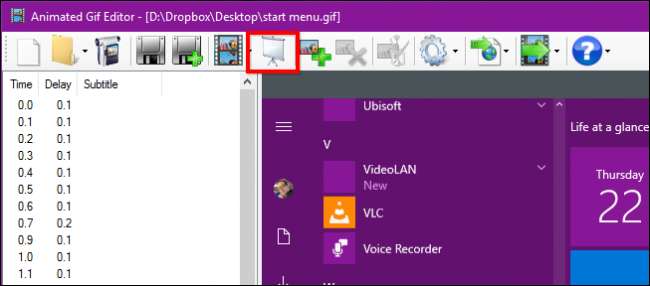
Assicurati di essere soddisfatto del tuo lavoro di rifinitura, altrimenti dovrai riaprire la GIF e ritagliarla di nuovo (non c'è il pulsante Annulla).
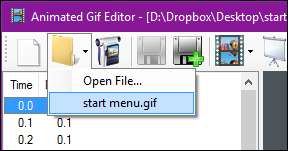
Se sei soddisfatto del risultato, puoi salvare la GIF modificata sovrascrivendo quella vecchia (a sinistra) o crearne una nuova con il pulsante Salva con nome (a destra).
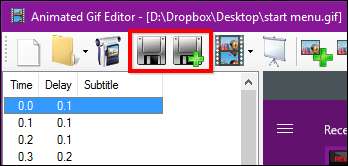
Già che ci sei, ci sono alcune altre opzioni disponibili con l'editor GIF. Per prima cosa, puoi aggiungere immagini supplementari alla tua animazione.
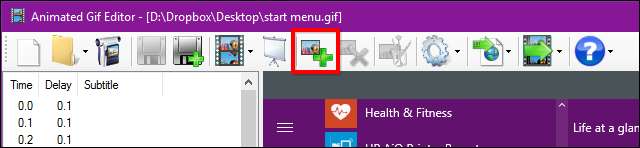
Inoltre, facendo clic sul pulsante "Modifica immagine", verrà aperto in Microsoft Paint, dove è possibile apportare modifiche come l'aggiunta di aiuti visivi o testo.
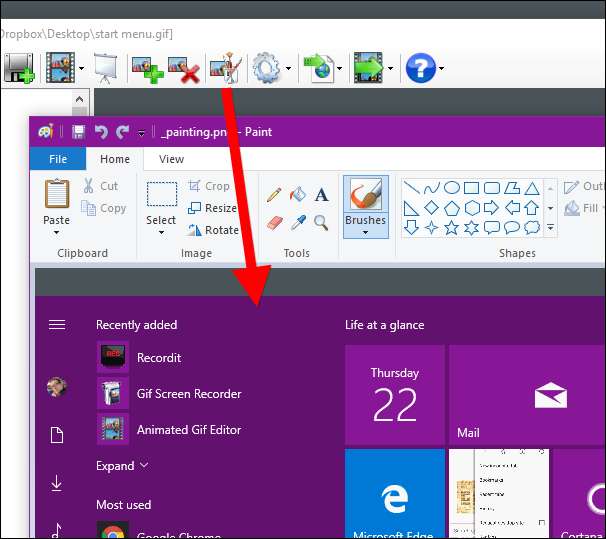
Infine, il pulsante Esporta ti darà varie opzioni, come ridimensionarlo (se il file è troppo grande) e convertirlo in un file AVI.
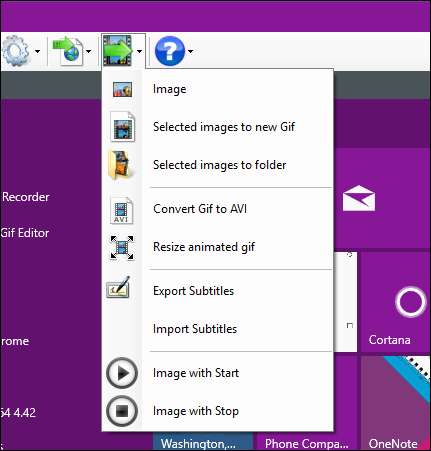
Ecco il nostro prodotto finito, una semplice registrazione dell'apertura e chiusura del menu Start.
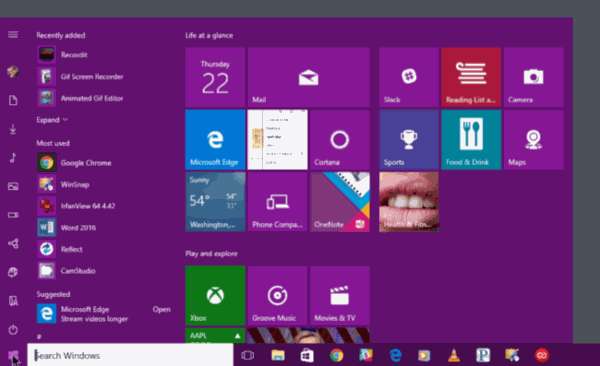
Dopo aver controllato il processo di registrazione dello schermo, puoi dedicare del tempo a sfogliare ulteriormente l'editor GIF.
GIF Screen Recorder ti consentirà di creare un prodotto finito abbastanza carino senza ulteriori regolazioni, ma puoi anche vestire bene le cose se hai bisogno di qualcosa di ancora più raffinato.
Come creare una GIF del tuo schermo su macOS
Per creare GIF su un Mac, useremo GIPHY Capture , quale può essere scaricato dall'App Store .
GIPHY Capture ti consente di registrare, modificare e salvare le tue catture dello schermo in GIF animate, che puoi quindi condividere come desideri.
GIPHY Capture è estremamente semplice da usare, costituito da nient'altro che una finestra con un pulsante di registrazione rosso.
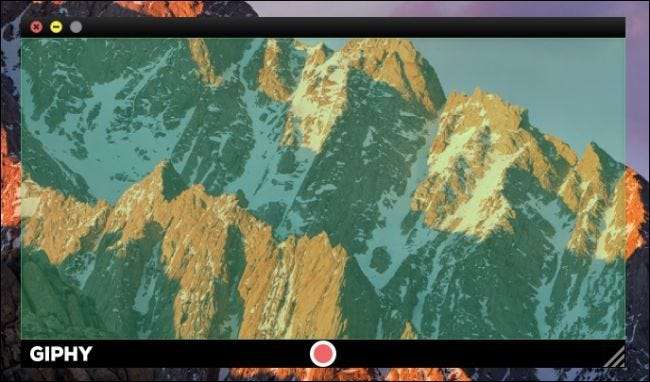
Puoi ridimensionare questa finestra quasi alla dimensione intera dello schermo, anche se dovrai spostare un po 'la finestra del registratore fuori dallo schermo se vuoi catturare cose come il Dock e la barra dei menu come dimostra la seguente schermata (il controllo di registrazione è effettivamente sotto il Dock).
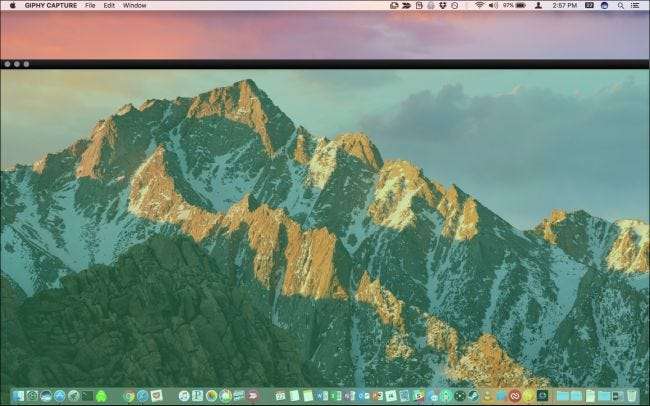
In questa dimostrazione, vogliamo registrare il puntatore del mouse mentre si sposta sul Dock, ma il pulsante di registrazione è nascosto.
Per risolvere questo problema, fai clic sull'icona GIPHY Capture nella barra dei menu e imposta una scorciatoia da tastiera per registrare. In questo caso, abbiamo selezionato Command + A. Puoi anche selezionare la casella per catturare il puntatore del mouse, se lo desideri.
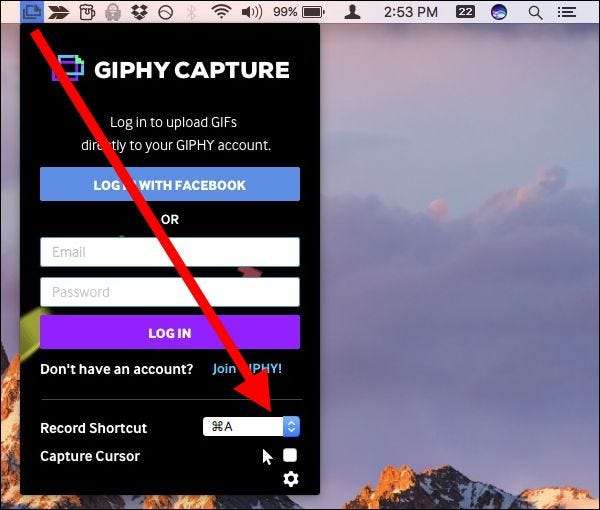
Una volta che la tua area è stata inquadrata nel modo desiderato, sei pronto per iniziare. Fai clic sul pulsante di registrazione se è visibile o utilizza la scorciatoia da tastiera. Per interrompere la registrazione, fai clic sul pulsante di registrazione o utilizza di nuovo la scorciatoia da tastiera.
Al termine della registrazione, fare clic sulla miniatura nella parte inferiore della finestra GIPHY Capture. Se la miniatura o le miniature non sono visibili, fai clic sul pulsante nell'angolo inferiore destro.
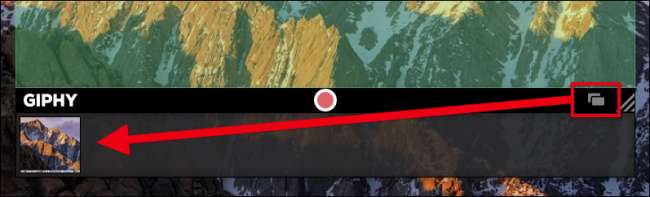
Per avere un'idea della durata e delle dimensioni della tua GIF, controlla i dettagli sotto l'anteprima.
Facendo clic su "Calcola dimensione" avrai un'idea di quanto sarà grande il file. A questo punto, se sei soddisfatto del risultato, puoi salvarlo o addirittura condividerlo via email, Facebook, Twitter e così via.
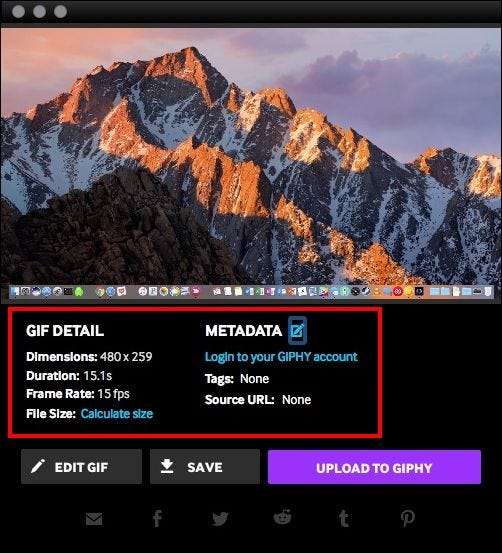
Tuttavia, se è necessario apportare modifiche alla GIF, ad esempio alla sua qualità o durata, fare clic su "Modifica GIF".
Quando modifichi la tua GIF, puoi ritagliarla afferrando la maniglia sinistra e trascinandola a destra, che rimuoverà i frame dall'inizio e, al contrario, trascina la maniglia destra verso sinistra per rimuovere i frame dalla fine. Assicurati di controllare l'area di anteprima mentre lo fai in modo da farlo bene.
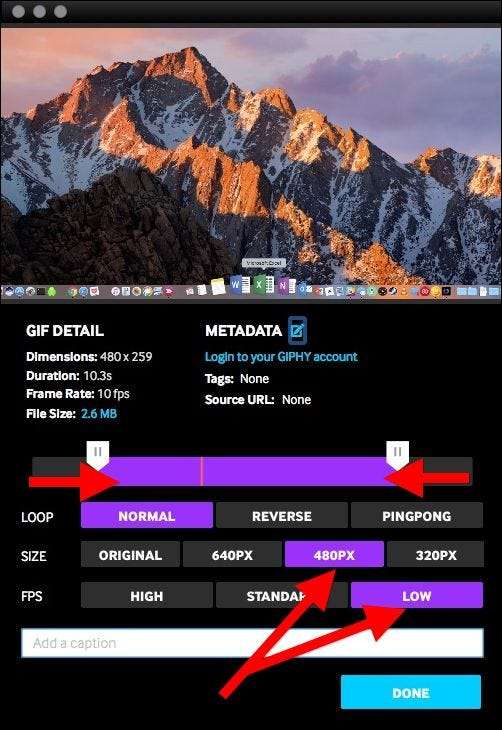
Prenditi del tempo anche per regolare le dimensioni e il frame rate, se necessario. Puoi modificare il modo in cui la tua GIF si ripete e aggiungere una didascalia se lo desideri. Di nuovo, fai clic su "Calcola dimensioni". Come puoi vedere, riducendo la frequenza dei fotogrammi e la durata, siamo in grado di ridurre le dimensioni del file GIF al di sotto di 3 MB.
Fai clic su "Fine" nella schermata di modifica quando sei soddisfatto del risultato, quindi su "Salva" per salvarlo sul tuo Mac.
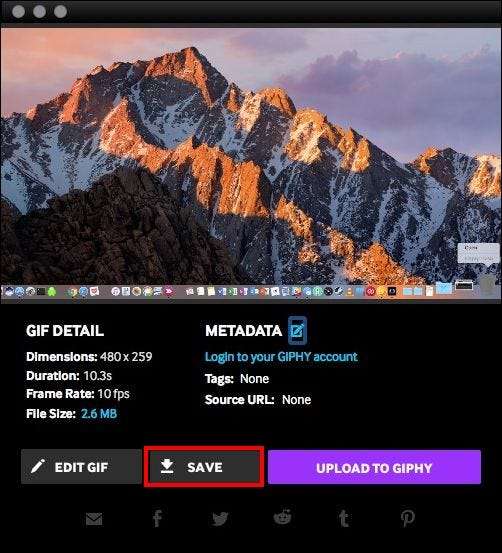
Qui vediamo la nostra nuova GIF animata di un semplice scorrimento sul nostro Dock utilizzando il puntatore del mouse.
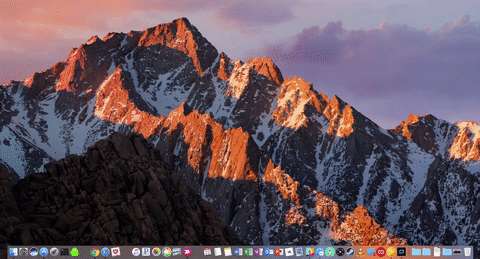
Questo è tutto quello che c'è da fare. Cattura lo schermo in GIF animate su Windows e macOS in tre semplici passaggi: registra, ritaglia e salva.
All'inizio ci vorrà un po 'di pratica fino a quando non diventerai esperto con il processo. Una volta fatto, tuttavia, creerai GIF delle attività del tuo computer e le condividerai facilmente con amici, familiari e colleghi.
Il tempo che risparmi solo descrivendo un processo o un'attività rende questa abilità un'abilità che vale la pena padroneggiare, quindi affrontalo e non dimenticare di divertirti!







